22、UG8.5繪制草圖之來自曲線集曲線 _ 唐康林UG NX8.5建模視頻教程下載
(1)當默認進去以后會彈出一個輪廓,首先我們把自動標注尺寸選項關(guān)閉,這個功能的意思就是在畫直線時會有一條自動約束線來提示我們可以繼續(xù)畫直線,但是當我們在繪制直線時想繪制圓弧,這時就可以在直接去點擊一下,不過點擊一下是比較慢的,也可以直接用鼠標左鍵來畫圓弧。

(2)下面所講的是派生曲線,派生曲線在默認情況下選擇一條直線,也就是對直線一種偏置,當選擇了兩條平行直線時就會在這兩條平行線中間得到一條直線,但是當選擇了兩條相交線時,就會在兩條相交線的中間得到一條直線。
(3)最后是對修剪和延伸進行一下簡單介紹,首先要創(chuàng)建幾條直線,創(chuàng)建完成以后點擊修剪命令,然后在創(chuàng)建的直線上點擊修剪不想要的直線,但是點擊修剪方法是比較慢的,所以這里按住鼠標左鍵劃一下就可以剪掉了。這是比較快的修剪方法。 與自動修剪對應(yīng)的命令就是自動延伸了,自動延伸可以點擊一點,也可以按住鼠標左鍵劃一下是都可以的。
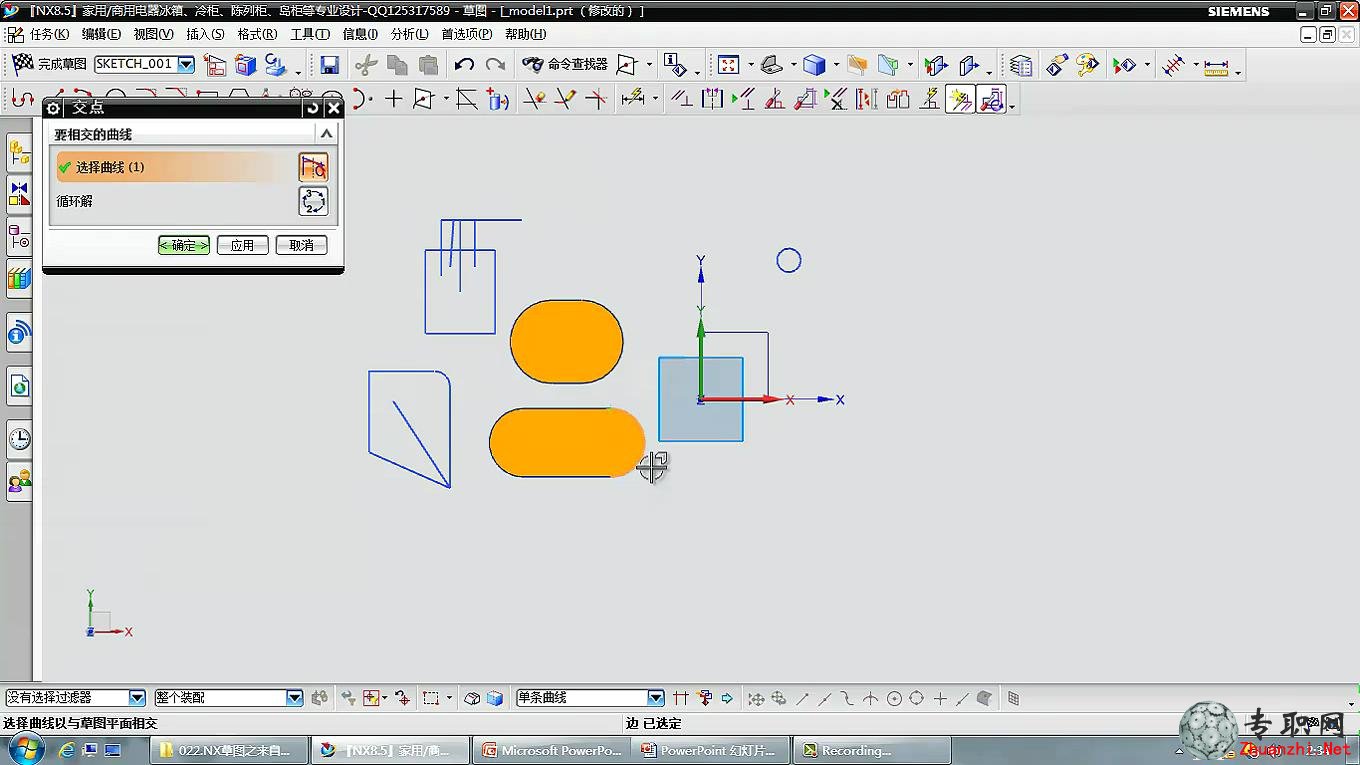
(1)當默認進去以后會彈出一個輪廓,首先我們把自動標注尺寸選項關(guān)閉,這個功能的意思就是在畫直線時會有一條自動約束線來提示我們可以繼續(xù)畫直線,但是當我們在繪制直線時想繪制圓弧,這時就可以在直接去點擊一下,不過點擊一下是比較慢的,也可以直接用鼠標左鍵來畫圓弧。
(2)下面所講的是派生曲線,派生曲線在默認情況下選擇一條直線,也就是對直線一種偏置,當選擇了兩條平行直線時就會在這兩條平行線中間得到一條直線,但是當選擇了兩條相交線時,就會在兩條相交線的中間得到一條直線。
(3)最后是對修剪和延伸進行一下簡單介紹,首先要創(chuàng)建幾條直線,創(chuàng)建完成以后點擊修剪命令,然后在創(chuàng)建的直線上點擊修剪不想要的直線,但是點擊修剪方法是比較慢的,所以這里按住鼠標左鍵劃一下就可以剪掉了。這是比較快的修剪方法。 與自動修剪對應(yīng)的命令就是自動延伸了,自動延伸可以點擊一點,也可以按住鼠標左鍵劃一下是都可以的。


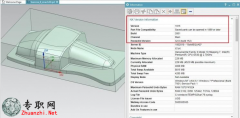







 UG菜單顯示####的問題,完美解決
UG菜單顯示####的問題,完美解決方法
UG菜單顯示####的問題,完美解決
UG菜單顯示####的問題,完美解決方法
 UG NX 10.0正式版軟件下載(含破
我們會第一時間更新:UG NX 10.0正式
UG NX 10.0正式版軟件下載(含破
我們會第一時間更新:UG NX 10.0正式
 非標自動化循環(huán)洗刷除污3C清洗機
非標自動化循環(huán)洗刷除污3C清洗機3D模
非標自動化循環(huán)洗刷除污3C清洗機
非標自動化循環(huán)洗刷除污3C清洗機3D模
 非標導(dǎo)向銷自動上料機構(gòu)工程圖+B
非標導(dǎo)向銷自動上料機構(gòu)工程圖+BOM+3
非標導(dǎo)向銷自動上料機構(gòu)工程圖+B
非標導(dǎo)向銷自動上料機構(gòu)工程圖+BOM+3
 9軸平面伺服高速焊耳帶機口罩機
9軸平面伺服高速焊耳帶機口罩機全套3
9軸平面伺服高速焊耳帶機口罩機
9軸平面伺服高速焊耳帶機口罩機全套3
 自動化桌面式覆膜機3D模型圖紙_S
自動化桌面式覆膜機3D模型圖紙_Solid
自動化桌面式覆膜機3D模型圖紙_S
自動化桌面式覆膜機3D模型圖紙_Solid
 雙工位左右滾筒式AGV小車3D模型_
雙工位左右滾筒式AGV小車3D模型_Soli
雙工位左右滾筒式AGV小車3D模型_
雙工位左右滾筒式AGV小車3D模型_Soli
 按壓測試機(含彈性機構(gòu))3D模型
按壓測試機(含彈性機構(gòu))3D模型_Sol
按壓測試機(含彈性機構(gòu))3D模型
按壓測試機(含彈性機構(gòu))3D模型_Sol
 紗筒轉(zhuǎn)運車RGV小車3D模型圖紙_So
紗筒轉(zhuǎn)運車RGV小車3D模型圖紙_SolidW
紗筒轉(zhuǎn)運車RGV小車3D模型圖紙_So
紗筒轉(zhuǎn)運車RGV小車3D模型圖紙_SolidW